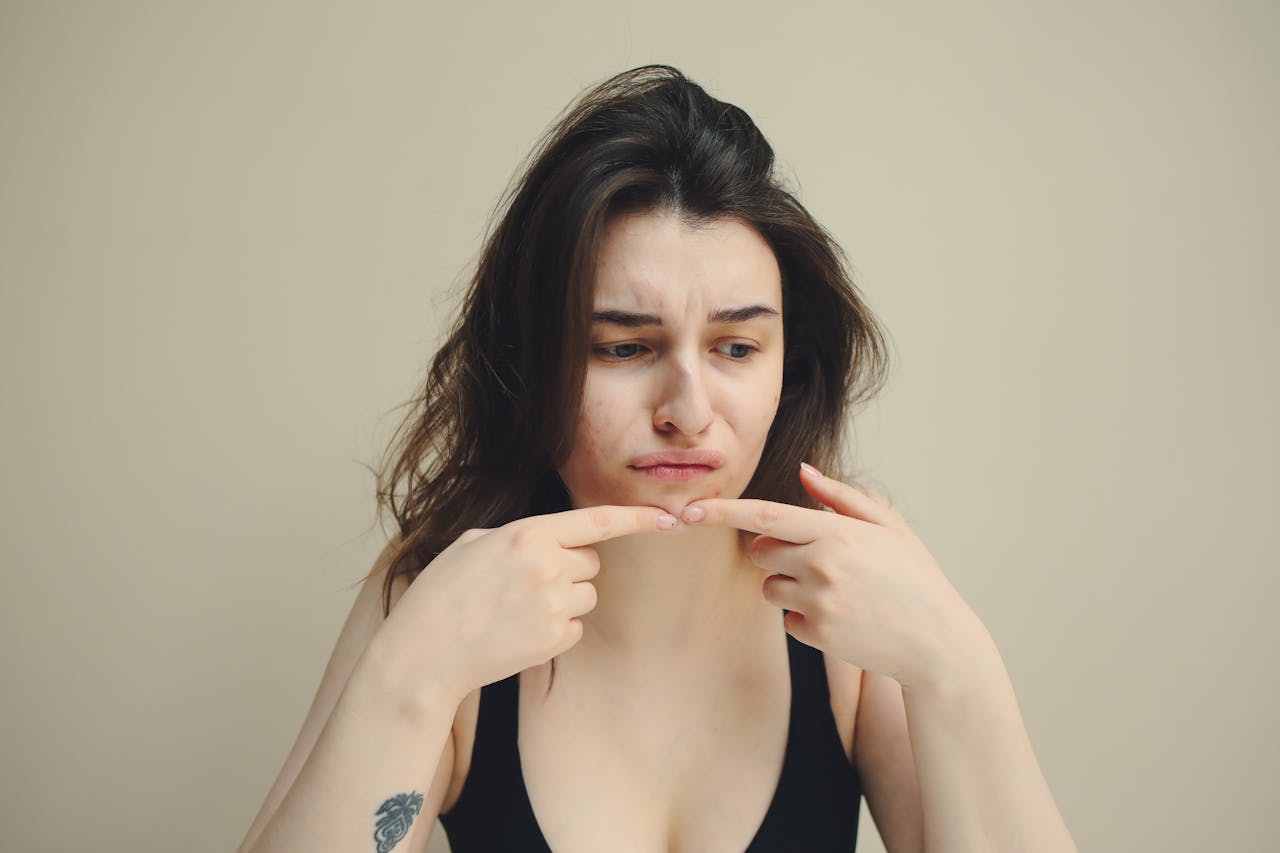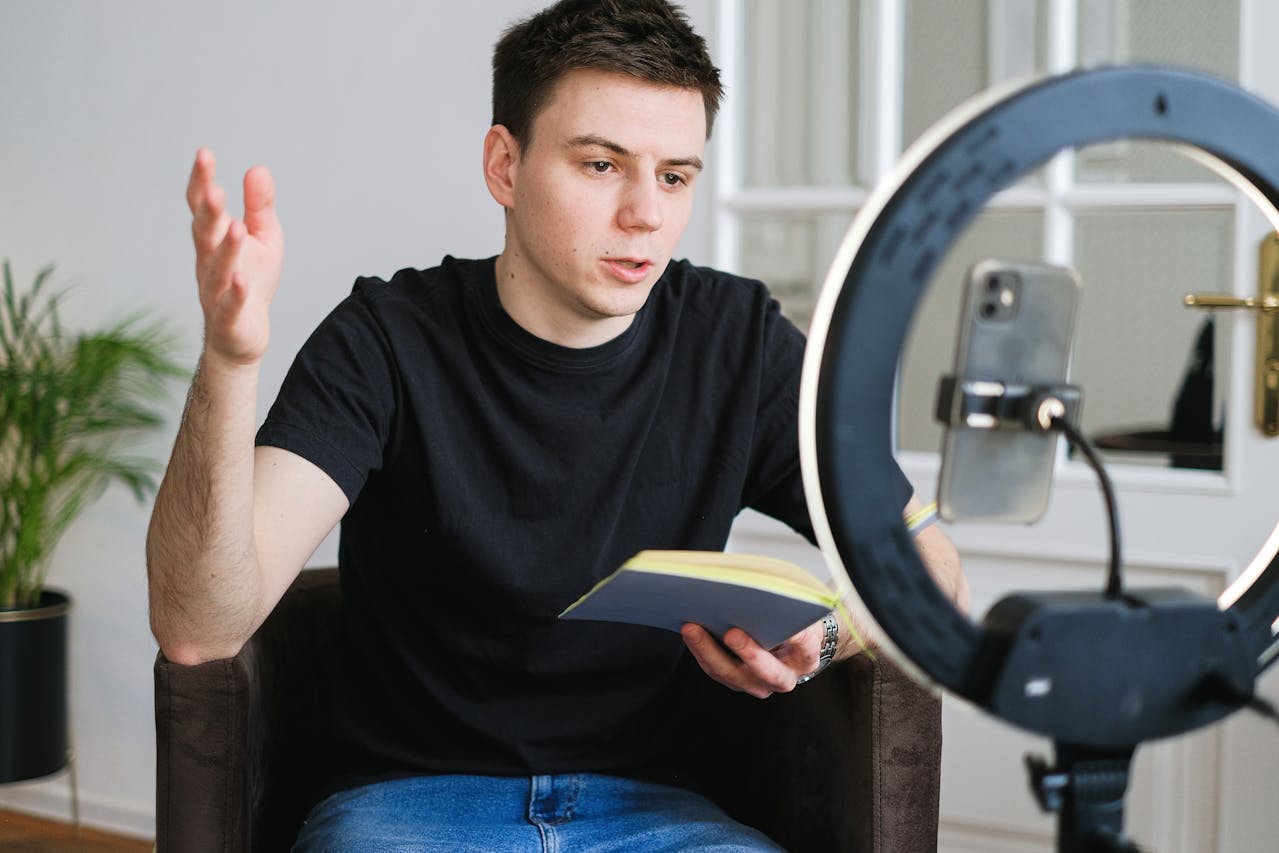Přihlašování k online službám bylo po desetiletí spojeno s jednou frustrující a zranitelnou konstantou: hesly. Neustálé vymýšlení, pamatování a správa komplexních řetězců znaků, které jsou i přes veškerou snahu neustále ohrožovány phishingem a úniky dat, se stalo digitální noční můrou. Dnes však stojíme na prahu nové éry. Technologie Passkeys(přístupové klíče) představuje revoluci v ověřování a slibuje konec hesel, jak je známe.
Tento obsáhlý článek vám vysvětlí, co Passkeys jsou, proč představují tak významný bezpečnostní skok a jak je můžete začít používat na nejpoužívanějších platformách – Google a Apple.
Co jsou Passkeys a proč jsou tak revoluční?
Passkeys jsou nová, bezpečnější a pohodlnější forma ověřování navržená tak, aby nahradila tradiční hesla. Jsou založeny na standardech FIDO (Fast Identity Online) a používají kryptografii s veřejným klíčem.
Jak fungují?
Zatímco tradiční heslo vyžaduje, abyste si pamatovali a zadávali tajný textový řetězec, Passkey funguje následovně:
- Vytvoření klíčů: Při registraci nebo aktivaci Passkey na webu nebo v aplikaci vytvoří vaše zařízení (telefon nebo počítač) jedinečný pár kryptografických klíčů:
- Veřejný klíč: Ten je uložen u dané online služby (např. Google, Apple, banka).
- Soukromý klíč: Ten zůstává pouze na vašem zařízení (např. v iCloud Klíčence nebo Správci hesel Google) a je chráněn zámkem zařízení – PINem, otiskem prstu (Touch ID) nebo skenem obličeje (Face ID).
- Přihlášení: Když se chcete přihlásit, služba pošle vašemu zařízení výzvu. K dokončení přihlášení musíte potvrdit svou totožnost pomocí zámku zařízení (otisk prstu, obličej, PIN). Tím se soukromý klíč použije k vytvoření digitálního podpisu, který služba ověří pomocí uloženého veřejného klíče.
Hlavní výhody oproti heslům:
| Funkce | Tradiční Hesla | Passkeys (Přístupové klíče) |
| Pohodlí | Nutnost pamatovat si/zapisovat komplexní hesla. | Jednoduché ověření pomocí biometrie (otisk/obličej) nebo PINu zařízení. |
| Odolnost proti Phishingu | Velmi zranitelné. Útočníci mohou heslo ukrást na falešných webech. | Imunní. Passkey funguje jen s konkrétním webem, pro který byl vytvořen. |
| Zabezpečení proti únikům | Hesla mohou být ukradena z napadených serverů. | Na serverech je uložena pouze veřejná část klíče, která je sama o sobě k přihlášení nepoužitelná. |
| Synchronizace a obnova | Vyžaduje cloudové synchronizační služby třetích stran. | Synchronizace je automatická a end-to-end šifrovaná v rámci ekosystému (iCloud, Google) nebo mezi zařízeními. |
Passkeys eliminují nejslabší článek zabezpečení: lidskou paměť a náchylnost k phishingu.
Jak aktivovat Passkeys na Googlu
Google byl jedním z prvních technologických gigantů, který Passkeys plně integroval a učinil z nich výchozí možnost pro přihlašování.
1. Aktivace Passkeys pro váš Účet Google
Passkey pro svůj účet Google můžete vytvořit na jakémkoli kompatibilním zařízení (Android, iOS/iPadOS, macOS, Windows).
- Navštivte nastavení: Přejděte na stránku nastavení Passkeys pro váš účet Google:
https://myaccount.google.com/signinoptions/passkeys - Vytvořte přístupový klíč: Pokud jste přihlášeni, uvidíte v sekci „Passkeys“ možnost „Vytvořit přístupový klíč“(nebo „Použít přístupové klíče“).
- Potvrďte: Potvrďte svůj záměr vytvořit klíč. Systém vás požádá o ověření vaší totožnosti pomocí zámku zařízení(PIN, otisk prstu nebo sken obličeje).
- Uložení a synchronizace:
- Na zařízeních s Androidem a ve webovém prohlížeči Chrome se Passkey uloží do Správce hesel Google a bude synchronizován napříč všemi vašimi zařízeními, kde jste přihlášeni k účtu Google.
- Na zařízeních Apple (iPhone, Mac) budete dotázáni, zda chcete klíč uložit do iCloud Klíčenky (doporučeno) nebo do Správce hesel Google (pokud je nainstalován a nastaven jako poskytovatel automatického vyplňování).
2. Používání Passkeys pro přihlášení
Při příštím pokusu o přihlášení k účtu Google uvidíte novou, zjednodušenou obrazovku:
- Zadání e-mailu/jména: Zadejte své uživatelské jméno (e-mail).
- Ověření: Místo výzvy k zadání hesla se objeví výzva k ověření pomocí zámku zařízení.
- Hotovo: Po ověření otiskem, obličejem nebo PINem jste okamžitě přihlášeni.
Tip: Pokud se vám stále zobrazuje výzva k zadání hesla, můžete v nastavení Passkeys Google vypnout možnost „Přeskočit heslo, pokud je to možné“ a donutit tak systém, aby preferoval Passkey.
Jak aktivovat Passkeys na Apple (pro aplikace a weby třetích stran)
Apple byl průkopníkem FIDO standardů a Passkeys jsou hluboce integrovány do iOS, iPadOS a macOS. Passkeys pro váš Apple ID jsou aktivovány automaticky, pokud máte zapnutou iCloud Klíčenku a dvoufaktorové ověřování. Níže je popsáno, jak Passkeys vytvářet a používat pro ostatní weby a aplikace.
1. Předpoklady na zařízeních Apple
Ujistěte se, že máte na svém zařízení povolené dvě klíčové funkce:
- iCloud Klíčenka: Zabezpečuje a synchronizuje vaše Passkeys. (Nastavení -> vaše jméno -> iCloud -> Klíčenka).
- Dvoufaktorové ověřování (2FA): Požadováno pro zvýšenou bezpečnost Apple ID.
2. Vytvoření Passkey pro web/aplikaci
Na rozdíl od Google, kde Passkey aktivujete pro účet samotný, Apple generuje Passkeys pro externí weby a aplikace, které tuto technologii podporují (např. eBay, PayPal, WordPress).
- Přihlášení/Registrace: Navštivte webovou stránku nebo aplikaci, která podporuje Passkeys (např. pomocí Safari).
- Nabídka k vytvoření: Při registraci nového účtu, nebo po přihlášení a přechodu do nastavení účtu, se zobrazí možnost „Vytvořit Passkey“ (nebo podobný text).
- Potvrzení: Klepněte na tuto možnost. Zobrazí se systémové okno, které vás požádá o ověření pomocí Face ID, Touch ID nebo kódu.
- Uložení: Po úspěšném ověření je Passkey vytvořen a bezpečně uložen v iCloud Klíčence. Bude okamžitě synchronizován napříč všemi vašimi Apple zařízeními.
3. Používání Passkeys pro přihlášení
Přihlašování se stává plynulým a bleskově rychlým:
- Zadání jména: Jděte na přihlašovací obrazovku webu nebo aplikace. Klepněte do pole pro uživatelské jméno.
- Návrh Passkey: Systém automaticky navrhne uložený Passkey (podobně jako u uložených hesel).
- Autentizace: Klepněte na návrh. Zobrazí se výzva k ověření totožnosti pomocí Face ID, Touch ID nebo kódu zařízení.
- Přihlášení: Jakmile je ověření úspěšné, jste přihlášeni bez nutnosti zadávat cokoliv jiného.
Přihlášení k Passkey na cizím zařízení (např. Windows PC)
Passkeys jsou navrženy tak, aby fungovaly i napříč platformami:
- Zvolte „Jiné možnosti“: Při přihlašování na nepodporovaném zařízení (např. Windows PC) zvolte na přihlašovací obrazovce možnost „Passkey z blízkého zařízení“ nebo „Jiné možnosti přihlášení“.
- QR kód: Zobrazí se QR kód.
- Skenování: Naskenujte QR kód vaším iPhonem nebo Androidem. Po ověření pomocí zámku vašeho telefonu se soukromý klíč bezpečně použije a přihlášení na vzdáleném zařízení proběhne.
Budoucnost bez hesel je tady
Passkeys jsou bez pochyb budoucností ověřování. Přinášejí nesrovnatelné pohodlí spojené s nejvyšší možnou ochranou proti phishingovým útokům a únikům dat.
Zatímco přechod k plně bezheslovému světu potrvá určitou dobu, jelikož je nutné, aby tuto technologii přijalo maximum webových stránek a služeb, Google a Apple již ukázaly, jak snadné a bezpečné nové přihlašování je. Aktivace Passkeys pro vaše klíčové účty je nejsilnější krok, který můžete pro svou digitální bezpečnost udělat. Není třeba čekat. Přihlašování bez hesel je tu.